Met zoveel verschillende Linux-desktopomgevingen die er zijn, kan het moeilijk zijn om er een te kiezen, vooral als je een beginner bent of een gebruiker die net overstapt van Windows. Als u niet bekend bent met het concept van de desktopomgeving, komt dit neer op een verzameling bibliotheken, toolkits, modules en applicaties die de desktop zichtbaar en functioneel maken op het scherm en de gebruiker in staat stellen om met het systeem te "communiceren".
Een desktopomgeving omvat componenten zoals de vensterbeheerder, pictogrammen, werkbalken, paneel, widgets, achtergrond en screensaver, evenals een basisset met toepassingen (bestandsbeheer, browser, mediaspeler, teksteditor, afbeeldingsviewer ...). Het is niet zo'n vreemd idee; Tenslotte heeft Windows ook een desktopomgeving. In versie 8 en 8.1 heet het Metro, terwijl Windows 7 Aero had en XP Luna had.
Een groot voordeel van Linux is dat je niet beperkt bent tot welke desktopomgeving ook wordt geleverd met de distributie die je hebt geïnstalleerd. Als je de standaard DE niet leuk vindt, installeer dan gewoon een andere, of twee, wat dat betreft. Maar welke? Misschien kan dit artikel u helpen beslissen.
Hier is een lijst van de 10 beste Linux-bureaubladomgevingen
1. KDE
KDE is een van de oudste bureaubladomgevingen - de ontwikkeling begon in 1996 en de eerste versie werd uitgebracht in 1998. Het is een zeer aanpasbare DE op basis van het Qt-framework en vele populaire Linux-distributies, waaronder Ubuntu, Linux Mint, Fedora en openSUSE, bied het aan als de standaard DE of als een van de "smaken".
Hoewel beginners vaak overweldigd worden door de hoeveelheid opties in KDE, is het een perfecte desktopomgeving voor mensen die alles willen aanpassen, omdat KDE dat mogelijk maakt. Er zijn momenteel twee takken van KDE in ontwikkeling - 4.x-serie (voor het eerst uitgebracht in 2008) en KDE Plasma 5 & Frameworks 5, voor het eerst uitgebracht in juli vorig jaar. Plasma 5 brengt veel verbeteringen, voornamelijk gericht op een gestroomlijnde visuele ervaring (betere draagraketten, menu's en meldingen) en bruikbaarheid op verschillende apparaten.

De KDE 4.x-serie wordt echter nog steeds ondersteund en gebruikt door de meerderheid van de KDE-gebruikers. Het belangrijkste kenmerk is de Plasma-interface, die bestaat uit drie vormen: voor desktops, netbooks en tablets. Plasma is in feite de werkruimte die je ziet wanneer je KDE opstart, en je kunt er widgets en panelen aan toevoegen, meerdere desktops hebben en de functie Activiteiten gebruiken om je widgets en apps in groepen in te delen op basis van hun doel. U kunt bijvoorbeeld al uw socialemediagereedschappen in één activiteit bewaren en er alleen naar overschakelen als u deze apps wilt gebruiken.

KDE biedt een hele reeks applicaties in zijn software-compilatie; het is waarschijnlijk de best uitgeruste van alle desktopomgevingen. Sommige KDE-toepassingen zijn: Dolphin (bestandsbeheer), Kate (teksteditor), Konsole (terminal), Gwenview (afbeeldingenviewer), Krunner (launcher), Okular (document- en PDF-viewer), Digikam (foto-editor en organizer), KMail (e-mailclient), Quassel (IRC-client), K3b (toepassing voor het branden van dvd's) ...
Het beste voor: geavanceerde gebruikers, diegenen die een betere controle over hun systeem willen, gebruikers die houden van desktop-effecten en eindeloos maatwerk.
2. GNOME
Sinds de eerste release in 1999 werd GNOME altijd gezien als de belangrijkste concurrent van KDE. In tegenstelling tot KDE maakt GNOME gebruik van de GTK-toolkit, en het doel ervan was om eenvoud en een klassieke desktopervaring te bieden zonder al te veel opties. In 2011 werd echter een belangrijk herontwerp geïntroduceerd in GNOME 3 en de traditionele desktop werd vervangen door GNOME Shell. Veel gebruikers en ontwikkelaars waren hier niet blij mee, en sommigen gingen zelfs GNOME 2 voorvoegen en er hele bureaublad-omgevingen op baseren.

Toch heeft Gnome 3 de overhand gehad en vandaag is het net zo populair als KDE. Tegenwoordig biedt het een klassieke modus om de nostalgische GNOME 2-fans te plezieren. De GNOME Shell is de meest onderscheidende functie en biedt een handig activiteitenoverzicht waarin u al uw taken, apps en meldingen in één oogopslag kunt zien. De Dash is het opstartprogramma met snelkoppelingen naar uw apps, maar u kunt ze ook openen via het vak Zoeken.
GNOME 3 wil een workflow bieden waarin alles is verbonden en gemakkelijk toegankelijk is, en sommige functies zijn vergelijkbaar met OS X, dus het spreekt ex-Mac-gebruikers aan. Net als KDE heeft het een groot aantal toepassingen, waaronder Nautilus (bestandsbeheer), Evince (document- en PDF-viewer), Gedit (teksteditor), Eye of Gnome (afbeeldingenviewer), Totem (videospeler) ...
Het beste voor: touchscreen-apparaten; gebruikers die een niet-traditionele benadering van desktop willen proberen, gebruikers die overschakelen van OS X.
3. MATE

In principe is MATE GNOME 2 opnieuw opgestaan - het behoudt het uiterlijk van de oude desktopomgeving terwijl het software-updates en interface-verbeteringen levert. MATE is ook vriendelijk ten opzichte van oude hardware, omdat dit geen compositing vereist, dus het is geweldig voor low-end computers. Het werd in 2011 geïntroduceerd als een vork van GNOME 2; naast het zoeken van de DE-base vertrokken de ontwikkelaars van MATE ook een aantal GNOME-applicaties.
MATE wordt ondersteund door verschillende grote Linux-distributies, waaronder Ubuntu, Linux Mint, Debian, Mageia en PCLinuxOS. De toepassingen gebundeld met MATE zijn Caja (bestandsbeheer), Pluma (teksteditor), Eye of MATE (afbeeldingenviewer), Atril (documentviewer) en andere. Het is een eenvoudige en lichte DE voor gebruikers die niet alle toeters en bellen van andere handige DE's nodig hebben.
Het beste voor: gebruikers met oude computers, beginners, mensen die op zoek zijn naar een lichtgewicht DE met een traditionele benadering van de Linux-desktop.
4. Drie-eenheid
Wat MATE is voor GNOME, Trinity is voor KDE. Het is een voortzetting van de KDE 3-serie. Toen KDE 4 werd uitgebracht, was het (misschien wel) vrij ongepolijst en niet stabiel voor dagelijks gebruik, waardoor veel gebruikers ontevreden waren. Toen werd Trinity gecreëerd; een gevorkte desktopomgeving die compatibel is met oudere hardware en aanpasbaar is, net als de goede, oude KDE 3.

Trinity is echter niet alleen een "kopie" van KDE 3; het is eerder een op zichzelf staande desktopomgeving met functies die niet identiek zijn aan KDE's. Trinity heeft namelijk geen Activiteiten noch de semantische desktopcomponent met bestandsindexering, PIM en zoeken (de "beruchte" Nepomuk-Strigi-Akonadi-services die zoveel KDE-gebruikers uitschakelen zodra ze KDE installeren). Wat het wel heeft is een indrukwekkende lijst van applicaties, waarvan een aantal ShowFoto (foto-editor en viewer), Konversation (IRC-client), Konqueror (bestandsbeheerder en webbrowser), Kaffeine (mediaspeler), KWord (tekstverwerker), Basket (app om notities te maken), KEdit (teksteditor) ...
Het beste voor: gebruikers die houden van het uiterlijk van KDE 3 en die op zoek zijn naar een lichtere versie van KDE.
5. XFCE
XFCE is al lang aanwezig in de Linux-omgeving voor desktopomgevingen; specifiek, sinds 1996, en de huidige release is 4.12 vanaf februari van dit jaar. Het is een lichtgewicht DE op basis van GTK + 2, en het is volledig geschikt voor thema's, met functies zoals venstertegels en voorbeeldmodus (vergelijkbaar met Mission Control op OS X). Het is bedoeld voor beginners die een stabiele DE willen die niet ingewikkeld is om te onderhouden. Aanpassingen worden mogelijk gemaakt door handige dialogen, maar XFCE is altijd gericht geweest op eenvoud.

Het standaard bureaublad heeft een paneel, een dock en een paar pictogrammen, waardoor het een vertrouwde interface biedt, zelfs voor gebruikers die nog nooit Linux hebben aangeraakt. Net als andere grote desktopomgevingen biedt XFCE zijn eigen set applicaties: Thunar (bestandsbeheer), Leafpad (teksteditor), Parole (mediaspeler), Xfburn (toepassing voor het branden van dvd's), Midori (webbrowser), Ristretto (image viewer) ...
Het beste voor: beginners, gebruikers met oudere hardware en degenen die een eenvoudige, overzichtelijke DE willen.
6. LXDE
LXDE is een superlichte desktopomgeving die voor het eerst verscheen in 2006. Tegenwoordig wordt het ondersteund door alle grote distributies en wordt het vaak aanbevolen als de beste keuze voor het herleven van oude computers. LXDE is eenvoudig aan te passen, en de sterkste eigenschap ervan is dat de applicaties die het biedt niet veel afhankelijkheden hebben, zodat ze zonder veel gedoe kunnen worden geïnstalleerd op andere DE.

Qua uiterlijk is het erg traditioneel en doet het enigszins denken aan de Windows XP-interface. LXDE heeft extreem lage systeemvereisten en neemt naar verluidt maar 50 MB RAM in beslag bij het opstarten. Het wordt geleverd met alle applicaties die een gemiddelde gebruiker nodig heeft, waarvan sommige: PCManFM (bestandsbeheer), GPicView (image viewer), Leafpad (teksteditor), LXMusic (muziekspeler) ...
Het beste voor: beginners, oudere gebruikers, gebruikers die overstappen van Windows en degenen die low-end hardware hebben.
7. Verlichting
Geloof het of niet, Verlichting is ouder dan GNOME en KDE - het werd uitgebracht in 1997. Het is echter niet zo populair of op grote schaal gebruikt omdat het lange tijd in ontwikkeling was. Tegenwoordig versturen sommige distributies (met name Bodhi Linux) het als hun DE, maar je kunt het natuurlijk installeren en uitproberen op elke distributie.

Verlichting is vooral gericht op de visuele ervaring en innovatie op het gebied van grafische vormgeving. Verschillende verbazingwekkende functies bewijzen dit: desktop-animaties, venstergroepering (laat je resizen, meerdere vensters tegelijkertijd verplaatsen en sluiten), vensters minimaliseren tot pictogrammen op het bureaublad, maximaal 2048 (!!) virtuele desktops toevoegen op 32 mogelijke rasters (elk met zijn eigen achtergrond), en desktops onder elkaar te stapelen en ze vervolgens als lagen te verschuiven om tegelijkertijd op meerdere desktops te werken. Standaard aangeboden applicaties omvatten, maar zijn niet beperkt tot, Terminologie (terminal), ePad (teksteditor), Ephoto (image viewer), Epour (torrent-client) en Rage (mediaspeler).
Het beste voor: gebruikers die een andere DE willen proberen en iedereen die geïnteresseerd is in desktopaanpassing.
8. Kaneel
Cinnamon is gemaakt door de ontwikkelaars van Linux Mint in 2012 en gebaseerd op GNOME Shell, maar met een andere visie. Het idee was om een eenvoudige desktopomgeving te creëren die er modern uit zou zien, soepel zou verlopen en nieuwe gebruikers niet in de war en gefrustreerd zou laten. Omdat het een jong project is, is het nog in ontwikkeling, maar het heeft al vele fantastische functies en bijna alle grote Linux-distributies bieden het als een van hun smaken.

Cinnamon ondersteunt bureaubladthema's en -effecten en u kunt applets (paneelwidgets) en bureaubladen (bureaubladwidgets) toevoegen aan uw werkruimten. Er is een veelzijdig, aanpasbaar menu op het paneel, maar u kunt het vervangen door andere applets of extensies. Cinnamon ondersteunt handige functies voor vensterbeheer, zoals edge tiling en snapping, en aankomende versies zullen betere ondersteuning bieden voor meerdere monitoren. Sommige applicaties van Cinnamon zijn gevorkt vanuit GNOME, met name Nemo (bestandsbeheerder).
Het beste voor: beginners, gebruikers die op zoek zijn naar eenvoud en gebruiksgemak en die een lichtgewicht en toch aantrekkelijke DE willen.
9. Eenheid
Sommige lezers zouden kunnen beweren dat Unity technisch gezien geen DE is, en ze zouden gelijk hebben, omdat het is gebouwd als een shell voor GNOME en het komt niet met een reeks applicaties. Het is echter een van Canonical's grootste projecten en zij noemen het een desktopomgeving, daarom is het opgenomen in deze lijst. Unity is ontwikkeld met netbooks en touchscreen-apparaten in het achterhoofd, en het heeft als doel de schermruimte te optimaliseren en alle applicaties, bestanden en functies van Ubuntu eenvoudig toegankelijk te maken voor de gebruiker. De eerste release kwam uit in 2010 en vandaag kan Unity worden geïnstalleerd op andere distributies, zoals elke andere DE.

Verschillende functies onderscheiden de Unity van de rest. Het heeft afzonderlijke indicatoren voor toepassingen en systeemfuncties, een head-updisplay voor snel zoeken en een volledige zoekoverlay met de naam Dash. De Dash bevat lenzen, die worden gebruikt om zoekopdrachten naar scopes te verzenden en de resultaten weer te geven. De Scopes kunnen zoeken naar inhoud op uw harde schijf of via verschillende diensten op internet, waaronder Google Drive, Github en Wikipedia. Door Scopes en lenzen te installeren, kunt u de functionaliteit van Unity uitbreiden en beter aan uw behoeften aanpassen.
Het beste voor: gebruikers die veel tijd besteden aan het zoeken naar bestanden of inhoud, maar ook aan mensen die een andere DE willen dan de traditionele.
10. Pantheon

Pantheon is het jongste project op deze lijst. Ontwikkeld door het elementaryOS-team in 2013, het is verrassend niet een vork van iets anders, maar een onafhankelijke DE op basis van GTK3. Pantheon wordt vaak beschreven als vergelijkbaar met OS X en geprezen om zijn schone, moderne uiterlijk en eenvoud. Het heeft een aanpasbaar menu, subtiele bureaubladeffecten en ondersteunt meerdere werkruimten en op rasters gebaseerde venstertegels. Omdat het vrij licht is op systeembronnen, is het een geweldige keuze voor gebruikers die hun oude computer willen verfraaien met een nieuwe Linux DE. Pantheon biedt standaard enkele toepassingen: Midori (webbrowser), Geary (e-mailclient), Noise (audiospeler), Plank (dock), Schakelbord (instellingenmanager), Scratch (teksteditor), Slingshot (launcher) en Pantheon-bestanden ( bestandsbeheer).
Het beste voor: beginners, gebruikers die op zoek zijn naar een lichtgewicht DE en iedereen die houdt van responsieve, overzichtelijke interfaces.
ZIE OOK: 15 Beste Linux-games voor 2015
Zoals u kunt zien, zien al deze bureaubladomgevingen er standaard hetzelfde uit, dus vergeet niet dat u ze in grote mate kunt aanpassen. Het is zelfs mogelijk om KDE eruit te laten zien als Unity of Cinnamon om Windows 7 te emuleren!
En nu, aan u - wat is uw favoriete desktopomgeving voor Linux? Vertel ons in de reacties hieronder.
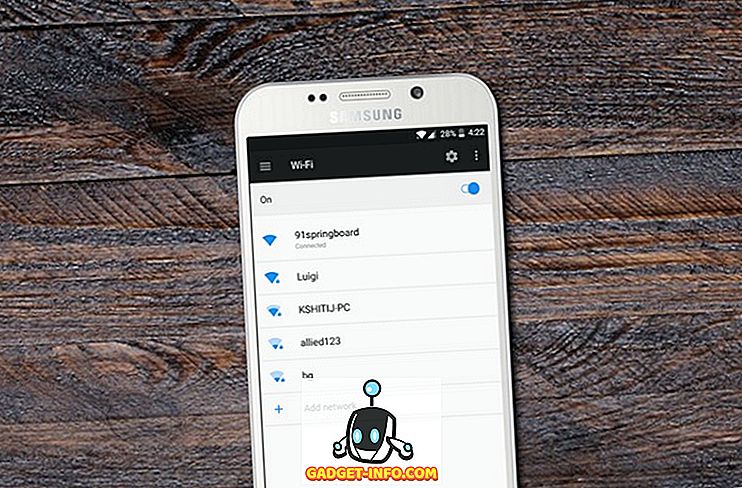


![Nerdy pick-up lines door Mashable Crew [Video]](https://gadget-info.com/img/more-stuff/363/nerdy-pickup-lines-mashable-crew.jpg)

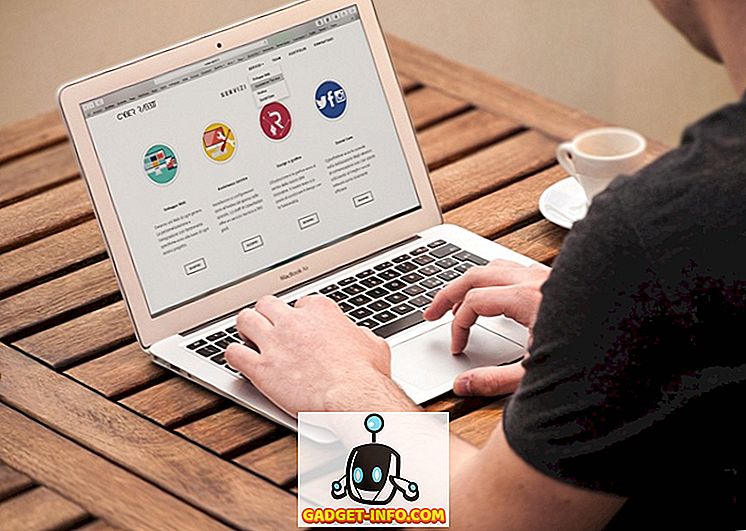


![meer spullen - Astronaut Chris Hadfield's Geweldige Tweets vanuit de ruimte [Georganiseerd]](https://gadget-info.com/img/more-stuff/858/astronaut-chris-hadfield-s-amazing-tweets-from-space.jpg)